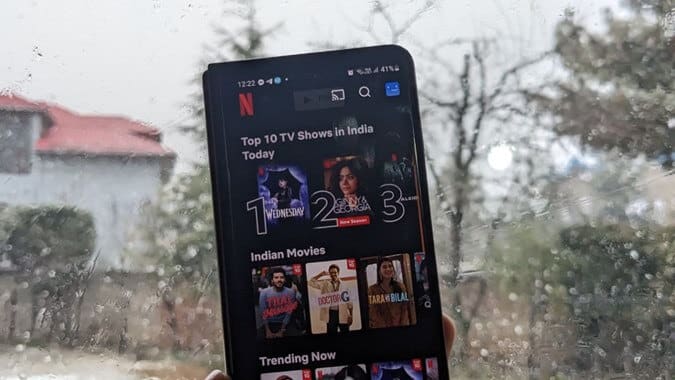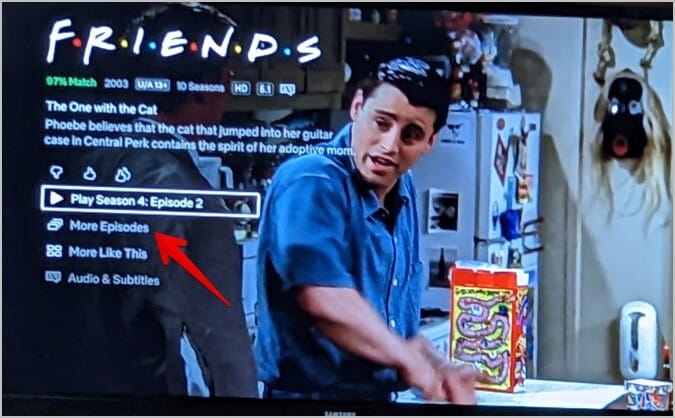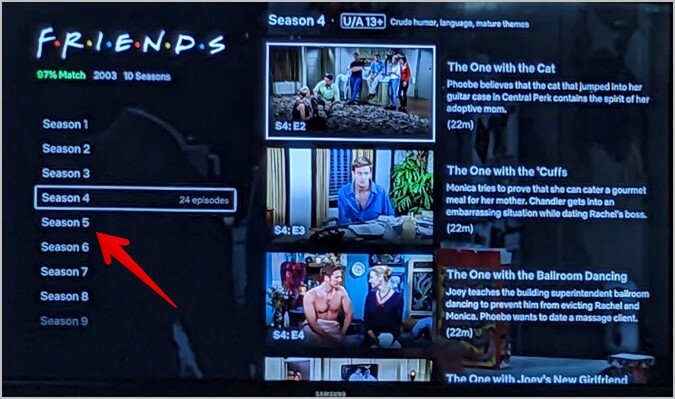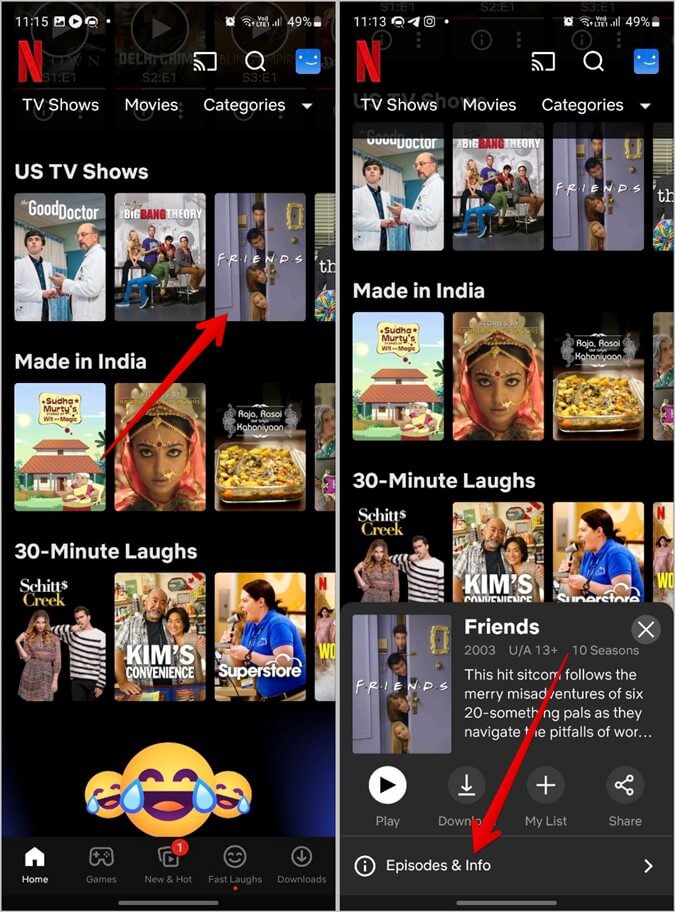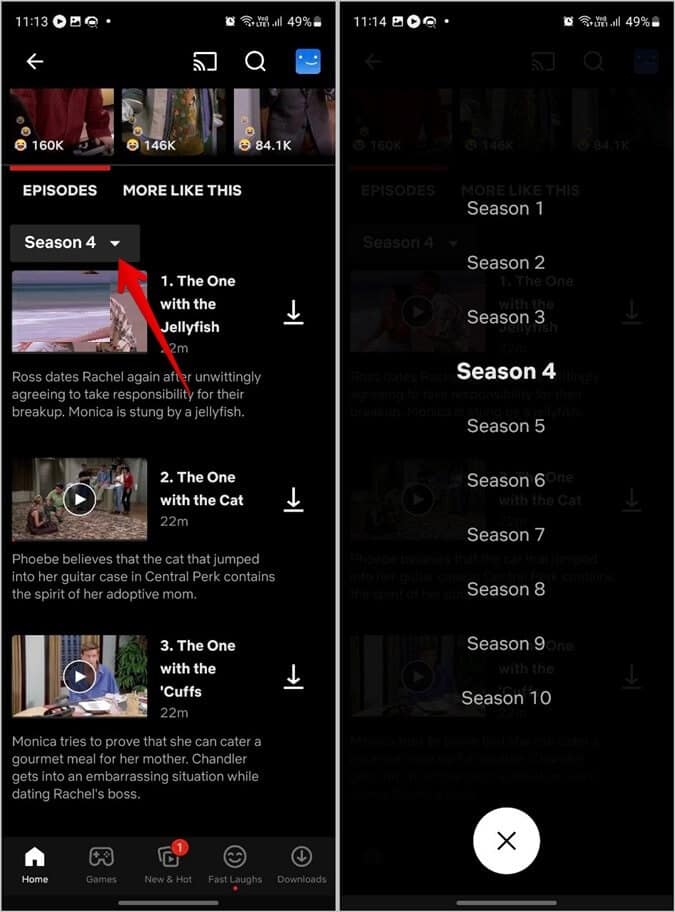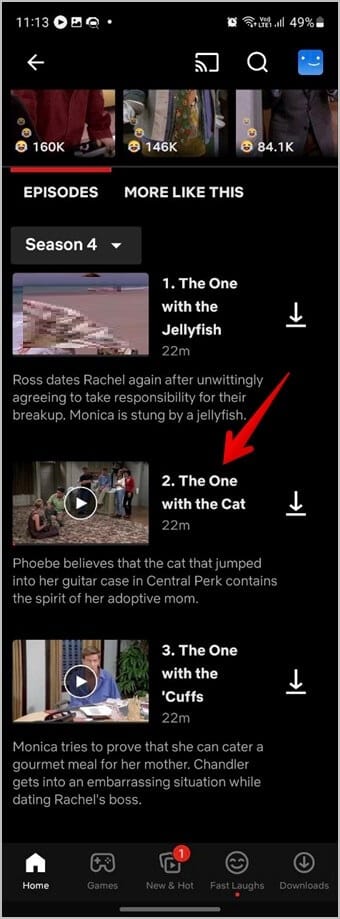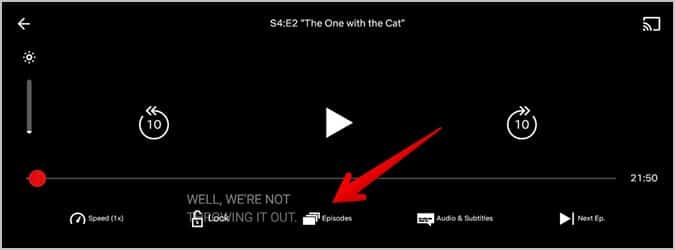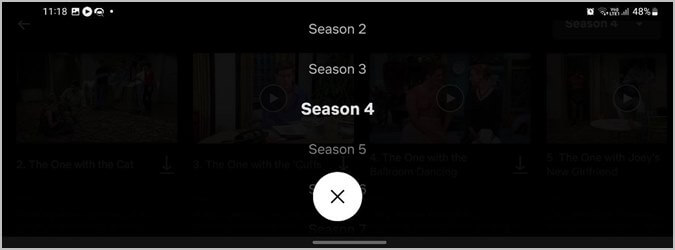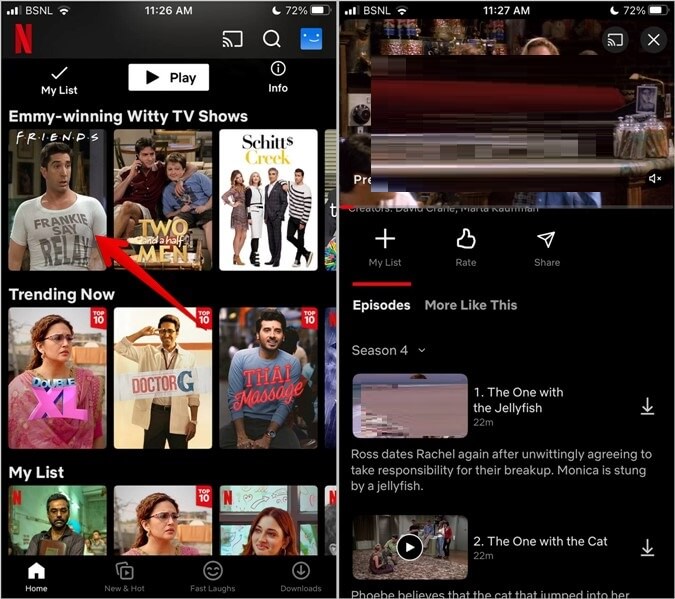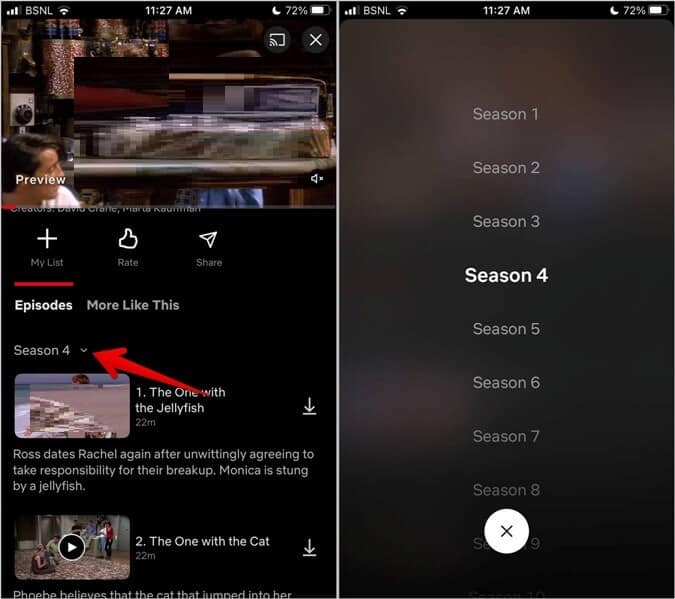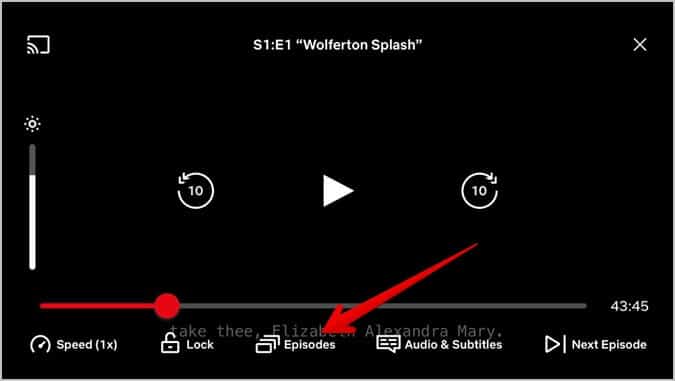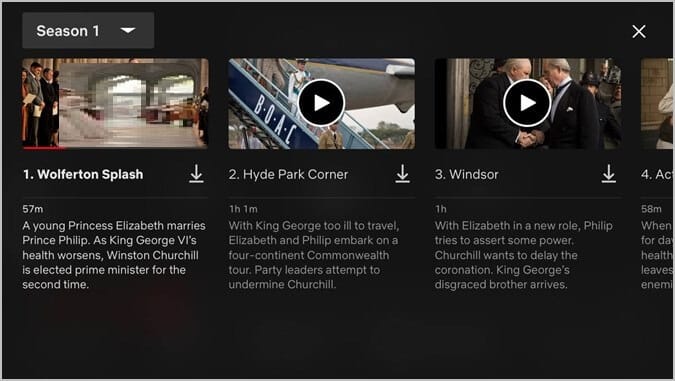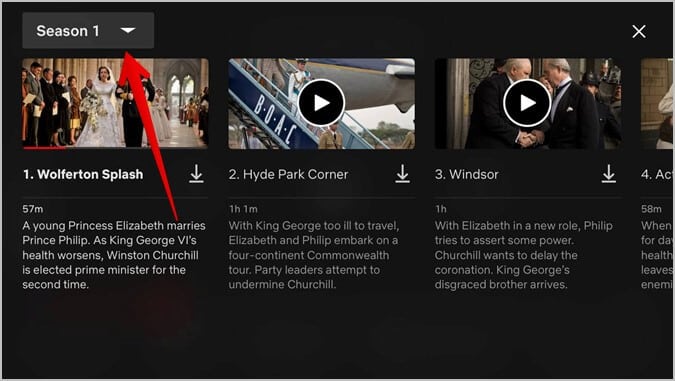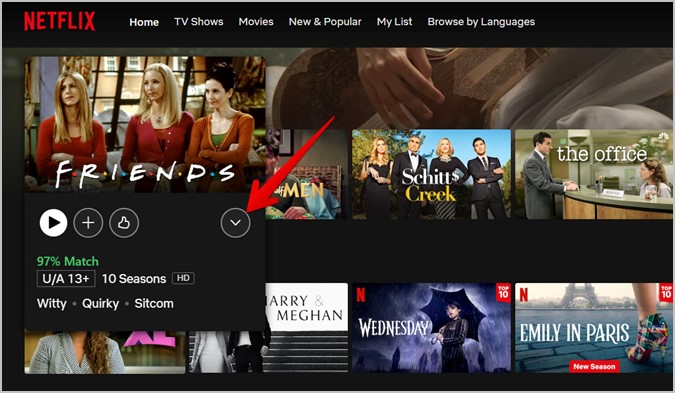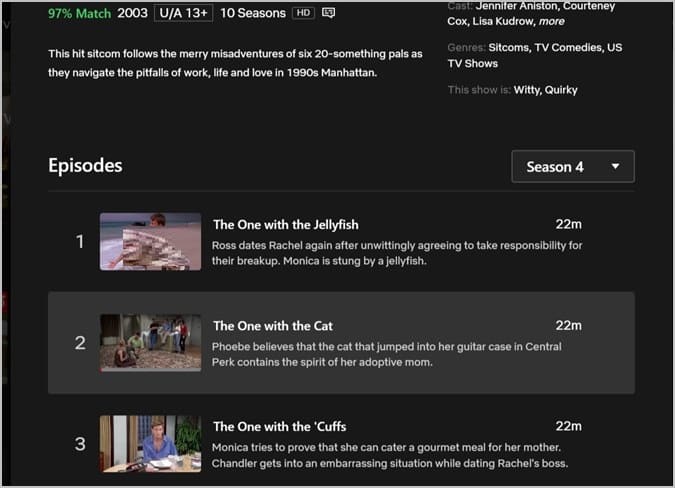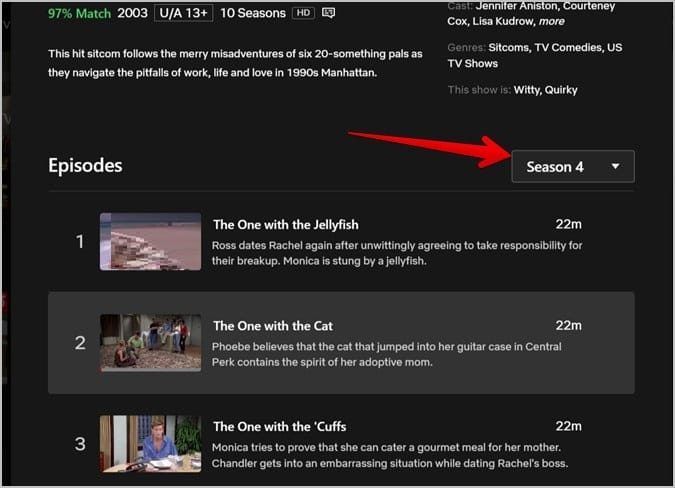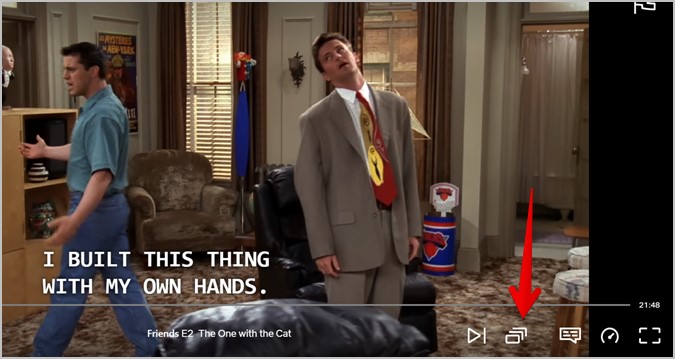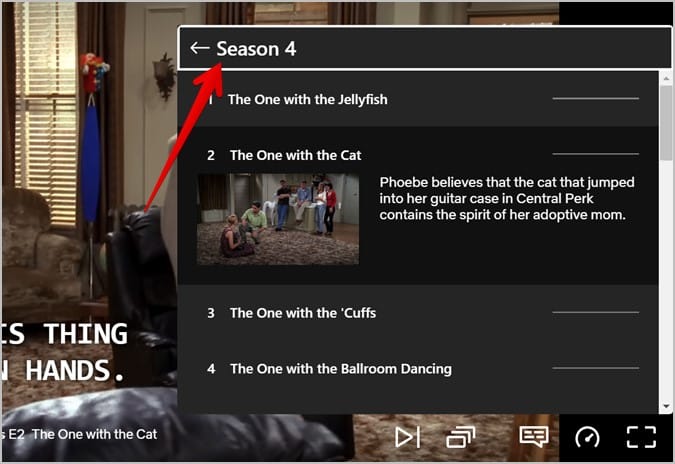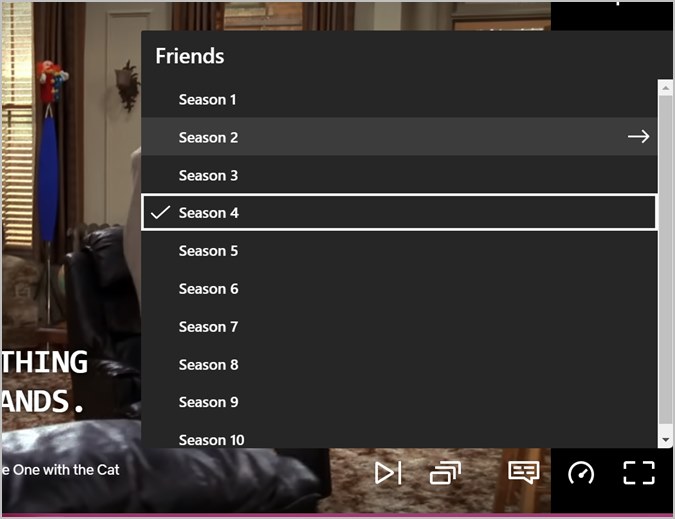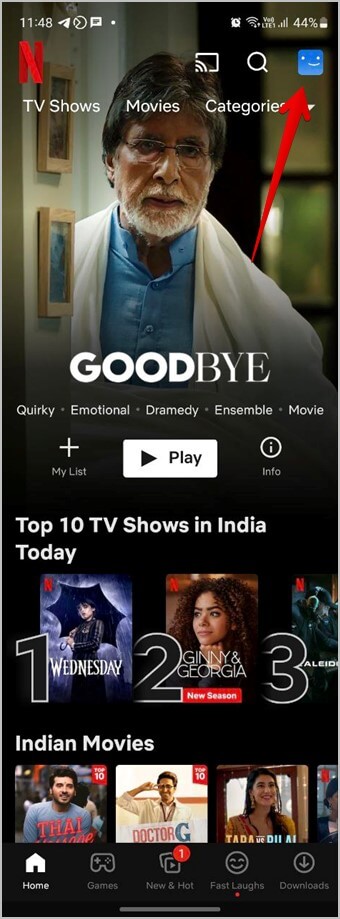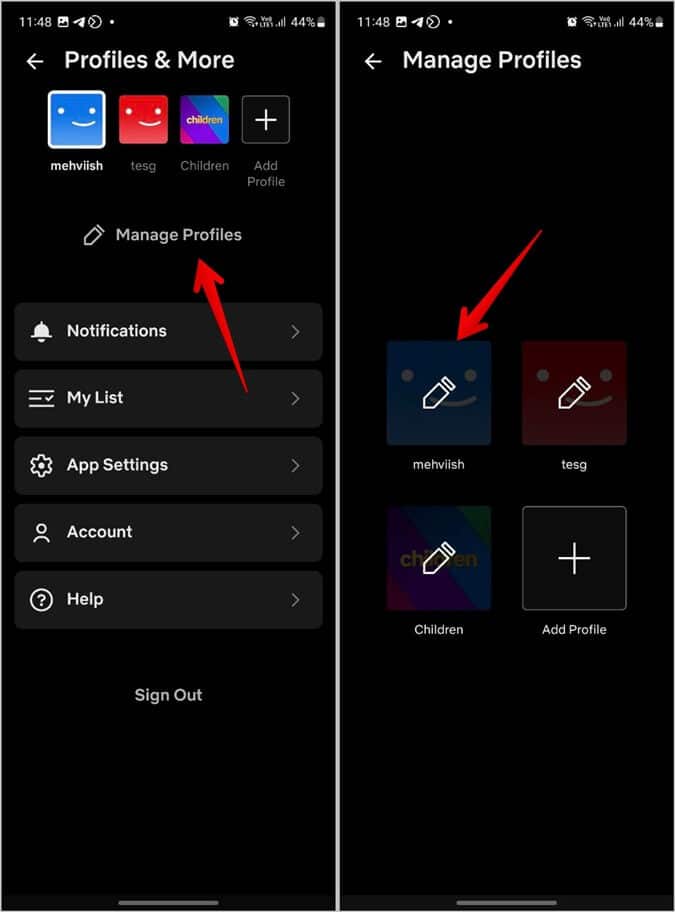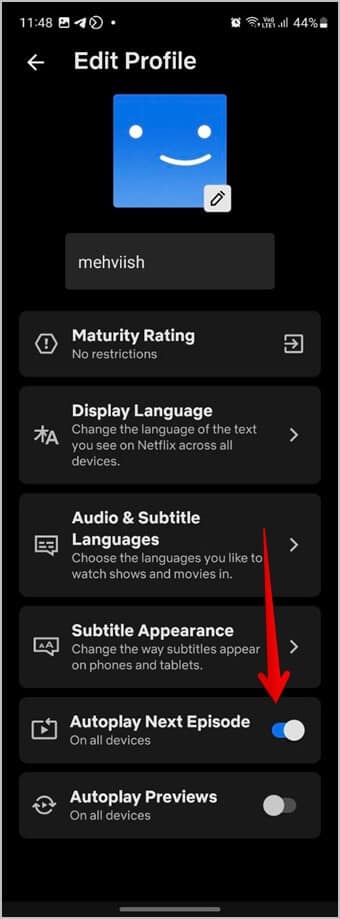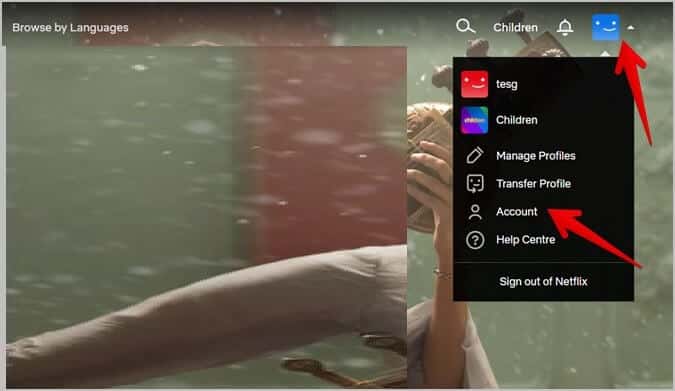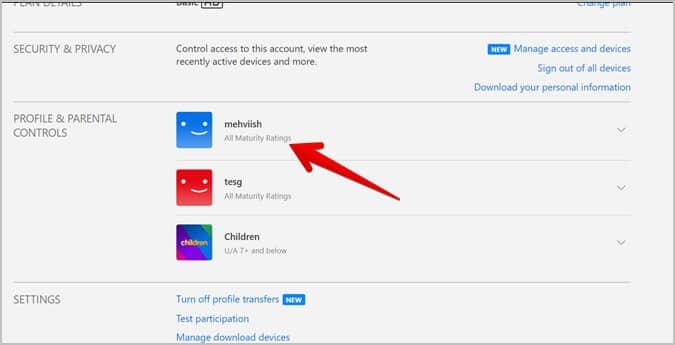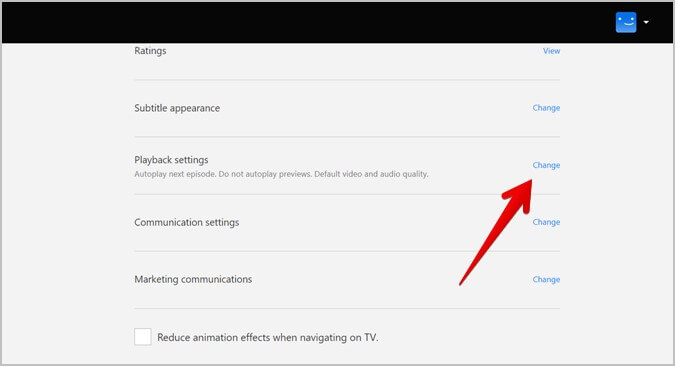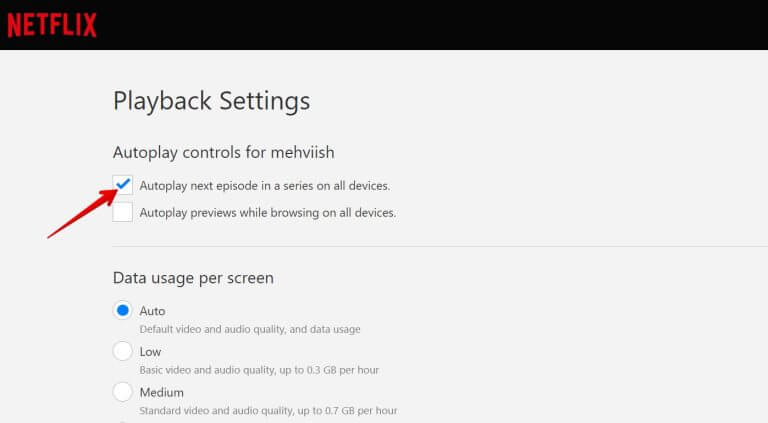Comment changer de saisons ou d'épisodes sur Netflix
La série télévisée Netflix se compose de différentes saisons et épisodes. Lorsque vous commencez à regarder une série télévisée, elle commence à partir du premier épisode de la première saison et continue à jouer des épisodes consécutifs. Mais que se passe-t-il si je veux regarder une autre saison ou un autre épisode, ou revenir à l'épisode précédent ? Heureusement, il est très facile de passer à différentes saisons ou épisodes sur Netflix sur toutes les plateformes. Voyons comment changer les saisons ou les épisodes sur Netflix sur Smart TV, iPhone, Android et site Web.
Comment changer de saisons ou d'épisodes sur Netflix sur votre téléviseur
Suivez ces étapes pour changer de saison ou sélectionner un épisode différent sur Netflix TV :
Remarque : ces étapes fonctionneront sur l'application Netflix exécutée sur votre Smart TV et sur les appareils de diffusion tels que Fire TV Stick.
1. Ouvrir une application Netflix ou sur votre smart TV appareil de diffusion.
2. Sélectionner Émission de télévision.
3. Une fois l'aperçu vidéo activé TV , sélectionnez le bouton plus de épisodes.
4. Vous verrez la liste des saisons sur le côté gauche et les épisodes sur le côté droit. Sélectionnez votre saison et épisode préférés dans la liste.
Comment changer de saisons ou d'épisodes sur Netflix sur Android
Il existe deux façons de passer à une saison ou à un épisode différent d'une émission télévisée sur l'application Android Netflix.
La première méthode : avant le début du spectacle
Suivez ces étapes pour changer la saison ou l'épisode d'une série télévisée sur Netflix avant de commencer à regarder l'émission :
1. Exécutez une application Netflix Sur votre téléphone Android.
2. Clique sur Programme TV dont vous voulez changer la saison.
3. Une boîte de description de l'offre apparaîtra en bas. Cliquez sur les épisodes et les infos.
4. Faites défiler vers le bas et vous verrez différents épisodes de la saison actuellement sélectionnée. Cliquez sur la liste déroulante Saison et choisissez une saison de votre choix.
5. Une fois que vous avez sélectionné la saison préférée, appuyez sur l'épisode que vous souhaitez lire.
Méthode XNUMX : En regardant l'émission
Si vous avez déjà commencé à regarder un épisode de votre émission Netflix préférée, vous pouvez facilement passer à une saison ou à un épisode différent à partir de l'écran vidéo.
1. Ouvrir une application Netflix Et allumez la série télévisée.
2. Clique sur temps d'écran une pendant la lecture de la vidéo et appuyez sur le bouton Boucles.
3. Appuyez sur l'épisode que vous souhaitez regarder de la saison actuellement sélectionnée. Ou appuyez sur la liste déroulante des saisons en haut pour changer de saison.
4. Sélectionner Saison Préféré.
Comment changer de saisons ou d'épisodes sur Netflix sur iPhone
Vous pouvez changer d'épisode ou de saison sur Netflix sur iPhone de deux manières :
La première méthode : avant le début du spectacle
1. Ouvrez l'application Netflix sur votre iPhone.
2. Appuyez sur la série télévisée dont vous souhaitez modifier la saison ou l'épisode.
3. Faites défiler vers le bas et vous trouverez la liste des épisodes. Cliquez sur l'épisode que vous souhaitez lire.
4. Pour changer la saison de Netflix, cliquez sur la liste déroulante Saison et sélectionnez la saison souhaitée.
Méthode XNUMX : En regardant l'émission
1. Sur l'application Netflix pour iPhone, lisez l'émission télévisée que vous souhaitez regarder.
2. Sur l'écran du lecteur vidéo, appuyez sur l'écran pour accéder aux options. Cliquez ensuite sur les anneaux.
3. Cliquez sur l'épisode que vous souhaitez regarder.
4. Pour passer à une autre saison, cliquez sur la case de la saison en haut et sélectionnez la saison dont vous souhaitez lire les épisodes.
Comment changer de saisons ou d'épisodes sur Netflix
Également sur le site Web, vous pouvez modifier la saison ou l'épisode d'une série Netflix de deux manières différentes.
La première méthode : avant le début du spectacle
1. Lancez le site Web de Netflix sur votre ordinateur.
2. Passez votre souris sur la série télévisée pour laquelle vous souhaitez choisir une saison ou un épisode différent.
3. Cliquez sur la flèche vers le bas (épisodes et informations) sous la miniature de la vidéo. Ne cliquez pas sur la vidéo ou elle commencera à jouer.
4. La fenêtre d'informations apparaît. Faites défiler vers le bas pour voir la liste des épisodes. Cliquez sur l'épisode que vous souhaitez regarder.
5. Cliquez sur la liste déroulante Saison au-dessus de la liste des épisodes et choisissez une autre saison.
Méthode XNUMX : En regardant l'émission
1. Ouvrez le site Web de Netflix et lisez la série télévisée.
2. Sur l'écran de lecture vidéo, appuyez sur l'icône qui ressemble à une boîte rectangulaire avec deux barres inclinées au-dessus.
3. Vous verrez une liste des épisodes de la saison en cours. Cliquez sur un épisode si vous souhaitez passer à un autre épisode de la saison en cours. Vous pouvez également cliquer sur le texte de la saison en haut pour voir une liste des saisons.
4. Cliquez sur la saison que vous souhaitez regarder.
Bonus : Comment lire automatiquement le prochain épisode sur Netflix
Netflix a une fonctionnalité qui lit automatiquement l'épisode suivant après la fin de l'épisode en cours. Cette fonctionnalité est activée par défaut sur toutes les plateformes. Mais si la lecture automatique de Netflix ne fonctionne pas, vous devez l'activer manuellement pour chaque profil séparément.
Activer la lecture automatique sur Netflix sur Android et iPhone
1. Ouvrez l'application Netflix sur votre téléphone.
2. Clique sur Icône Profil en haut.
3. Aller à Gérer les fichiers personnels Et sélectionnez Profil dans lequel vous souhaitez activer l'exécution automatique.
4. Activer Basculer à côté de Lecture automatique du prochain épisode.
5. Clique sur Fait en haut (le cas échéant).
6. Redémarrez l'application Netflix pour inverser le changement.
Activer la lecture automatique sur le site Web de Netflix
1. Ouvrez un site Web Netflix Sur ton ordinateur.
2. Cliquez Icône de profil en haut et sélectionnez le compte dans la liste.
3. Faites défiler vers le bas et cliquez sur votre profil dans la section Profil et contrôle parental.
4. Cliquez paramètres de lecture.
5. Cochez la case à côté de Lire automatiquement le prochain épisode d'une série sur tous les appareils.
Questions en double
1. Comment revenir à l'épisode précédent sur Netflix ?
Netflix ne propose pas de bouton d'épisode précédent. Vous devrez suivre les étapes ci-dessus pour voir la liste des épisodes, puis sélectionner manuellement l'épisode précédent.
2. Comment rejouer une série sur Netflix ?
Pour redémarrer votre série Netflix, jouez l'épisode 1 de la saison XNUMX de votre émission préférée. Vous pouvez également supprimer des émissions de votre liste Continuer à regarder. Pour cela, ouvrez le site Web de Netflix et accédez à l'icône Profil > Compte > [Votre profil] > Afficher l'activité. Cliquez sur l'icône circulaire (masquer) à côté de la série pour la masquer de votre liste.
Regardez Netflix avec des amis
C'est ainsi que vous pouvez changer les saisons ou les épisodes de Netflix. Si vous voulez regarder Netflix avec d'autres, découvrez comment faire la fête Netflix à la télévision ou sur Android et iPhone. Découvrez également les meilleures applications pour les utilisateurs de Netflix.